Tydlighet i ett foto är viktigt för att säkerställa att bildens motiv är synligt och definierat. En tydlig bild fångar detaljer och skärpa, vilket gör det lättare för tittaren att förstå vad som visas. Dessutom kan en tydlig bild hjälpa till att förmedla ett specifikt humör eller budskap, eftersom det förstärker bildens övergripande effekt. Oavsett om det är ett professionellt fotografi eller en tillfällig ögonblicksbild, är klarhet avgörande för att säkerställa att bilden uppnår sitt avsedda syfte och kan kommunicera effektivt med sin publik. Lyckligtvis, om du tycker att du har snygga bilder som är lite suddiga, kan den här artikeln hjälpa dig. Den listar de sex tillförlitliga metoderna på hur man redigerar bilder klarhet.
Del 1. De 6 bästa sätten att lägga till klarhet i foton
1. AVAide Image Upscaler
AVAide Image Upscaler är det lämpligaste verktyget som kan ge artificiell intelligens som automatiskt kan förbättra och förtydliga en bild. Dessutom erbjuder detta verktyg en annan funktion som du kan använda för att förstora vissa delar och förbättra bildkvaliteten på fotot. Denna fotoförbättrande app är lämplig för gamla, suddiga och lågupplösta bilder. Se den detaljerade guiden nedan för att lära dig hur du använder den här appen.
Steg 1Gå till appen
Den första metoden för att förbättra bildens klarhet är att komma åt AVAide Image Upscaler. Gå till dina webbläsare och få åtkomst till appens gränssnitt.

Steg 2Importera bild
Slå Välj ett foto för att ladda upp en bild. Den kommer då åt din dators mapp. Bläddra igenom bilden du behöver för att förbättra klarheten.
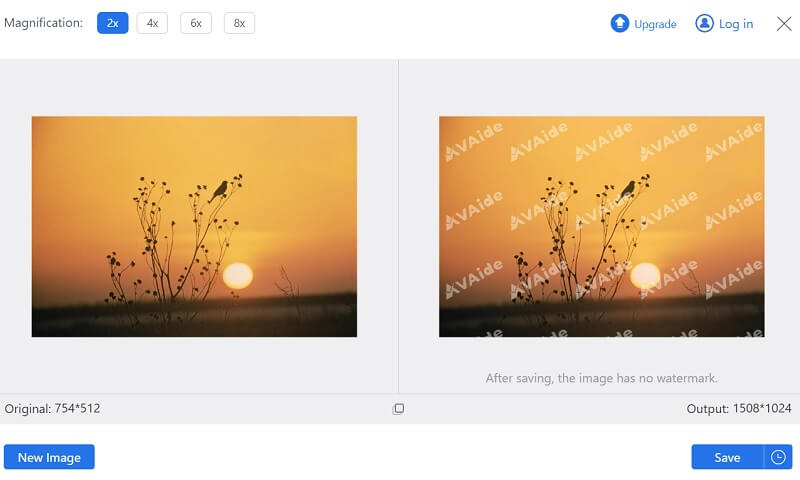
Steg 3Förbättra bilden
Det sista steget för att förbättra en bilds klarhet är att använda popup-fönstret. Du kan förstora bilden eller förbättra den. Slutligen, tryck på Spara för att förbättra bilden automatiskt. När du har exporterat, kontrollera utdatafilen för att se om ändringar tillämpas.
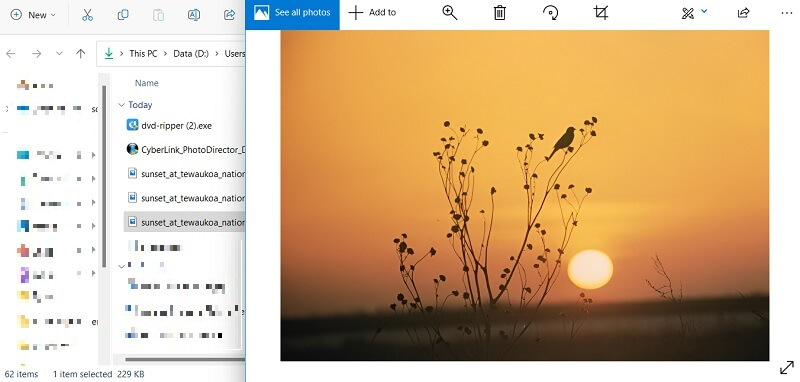
2. PicsArt
När sociala medieplattformar inte är välkända, och bara Facebook dominerar den medieplattformen för fotodelning, blir Piscart dess primära tandem när det gäller att redigera bilder. Denna onlineplattform gör det möjligt för användare att redigera och förbättra foton för ett bättre utseende. Det kan förbättra bilder som är lite suddiga samtidigt som hela bildkvaliteten behålls. Du kan kontrollera riktlinjerna nedan om hur det här verktyget fungerar för att förtydliga dina bilder.
Steg 1Början fasen för att redigera klarheten i din bild med PicsArt är att komma åt onlineverktyget. Du kan använda dina webbläsare för att komma åt onlineverktyget.
Steg 2Importera din bild genom att dra på onlineverktyget för att skapa en ny duk. Markera sedan bilden och en ny uppsättning funktioner kommer att fråga ovanför redigeraren. Slå Redigera alternativ för att komma åt funktionerna för att redigera din bild.
Steg 3Välj AI-förbättra alternativet för att automatiskt förbättra skärpan i ditt foto. Du kan spara ändringarna genom att klicka på Ladda ner eller Exportera knapp. Förhandsgranska filen från din utdatamapp för att kontrollera om ändringar har tillämpats.
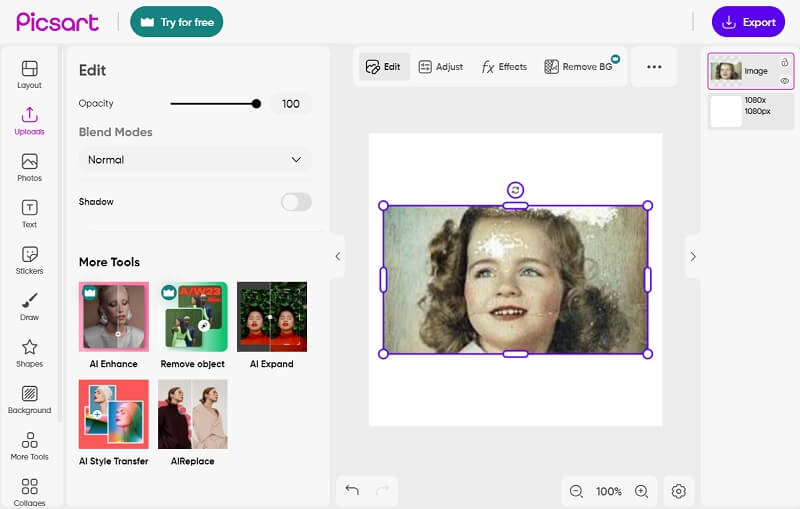
3. Photoshop
Följande lösning för att förbättra skärpan i en bild är Photoshop. Det är en grafisk redigerare som gör det möjligt för användare att förbättra bildkvalitet, klarhet och utseende. Den kommer med ett stort antal funktioner som är lämpliga för att öka tydligheten. Den har ett förbättringsalternativ där du kan ändra ljusstyrka, kontrast, skärpa, livfullhet och mer som är lämpliga för att göra ditt foto mycket tydligare att förhandsgranska. Läs riktlinjerna nedan för att lära dig hur det fungerar.
Steg 1Installera Photoshop-appen på din dator genom att söka i dess nedladdningsbara firmware på internet. När den är installerad, starta appen och importera din bild till dess huvudgränssnitt.
Steg 2Gå sedan till menyraden i den översta delen av verktyget. Välj Filtrera alternativ från listan för att komma åt den andra listan med alternativ. Välj den Ljud alternativet för att justera bildens klarhet.
Steg 3Slå Minska oljud alternativet för att ta bort den suddiga delen av din projektbild. Slå Exportera knappen för att spara ändringarna som gjorts i appen. Gå till din utdatamapp för att förhandsgranska den exporterade bilden.
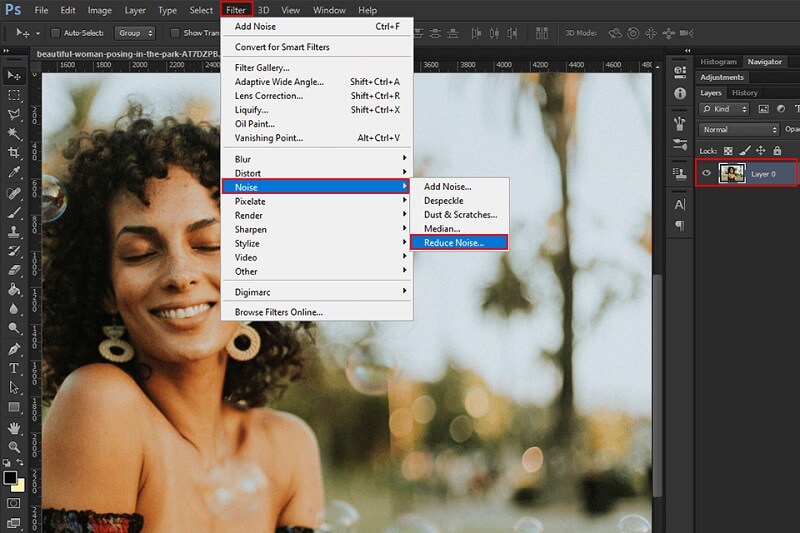
4. Fotor
Fotor är ett utmärkt verktyg för att förbättra klarheten i dina bilder. Med sina avancerade algoritmer kan den automatiskt justera dina bilders ljusstyrka, kontrast och skärpa för att få dem att se klarare och mer levande ut. Dessutom erbjuder Fotor en rad redigeringsfunktioner, såsom filter, effekter och ramar, som du kan använda för att förbättra det övergripande utseendet på dina bilder ytterligare.
Steg 1Den första guiden för att förbättra bildens klarhet på Fotor är att komma åt dess huvudgränssnitt. Du kan använda din webbläsare för att komma åt verktyget online. Väl på dess gränssnitt, tryck på Öppna bild för att ladda upp fotot måste du redigera.
Steg 2Gå till Justera funktion, som presenteras på verktygets vänstra sida. Sedan kommer nya avancerade funktioner att dyka upp. Du kan trycka på 1 Tryck på- Förbättra alternativet, som gör det möjligt för användare att automatiskt öka skärpan i en suddig bild.
Steg 3Slutligen, om fotot är ett porträtt, kan du använda Ansiktsavskärning funktion för att förbättra klarheten i porträttbilden. Välj Exportera för att spara ändringarna som gjorts i appen.
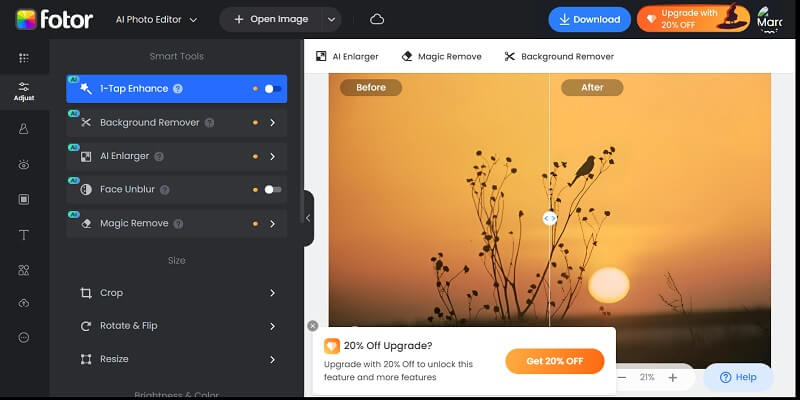
5. BeFunky
BeFunky är ett utmärkt verktyg för att förbättra klarheten i dina bilder. Med sina avancerade algoritmer kan den hjälpa dig att få fram detaljerna och texturerna som kan vara dolda i dina bilder. Oavsett om du har att göra med ett suddigt foto, en bild av låg kvalitet eller vill förbättra den övergripande skärpan i dina bilder, har BeFunky de verktyg du behöver för att få jobbet gjort. Det bästa av allt är att det är lätt att använda – även om du behöver skaffa dig erfarenhet av fotoredigeringsprogram. Så varför inte prova det och se hur mycket bättre dina bilder kan se ut?
Steg 1Få åtkomst till BeFunkys onlineredigerare med din webbläsare som Chrome. Gå till dess huvudgränssnitt och importera ett foto genom att trycka på Öppen alternativet och välja Dator för att komma åt dina bilder från din PC.
Steg 2Gå sedan till Redigera alternativ för att komma åt funktioner för att förbättra funktioner. Välj Bildförstärkare för att göra filen tydligare.
Steg 3Slutligen, vänta tills bilden har bearbetats och tagit bort färgbrus. Efteråt, tryck på Spara alternativet för att exportera filen.
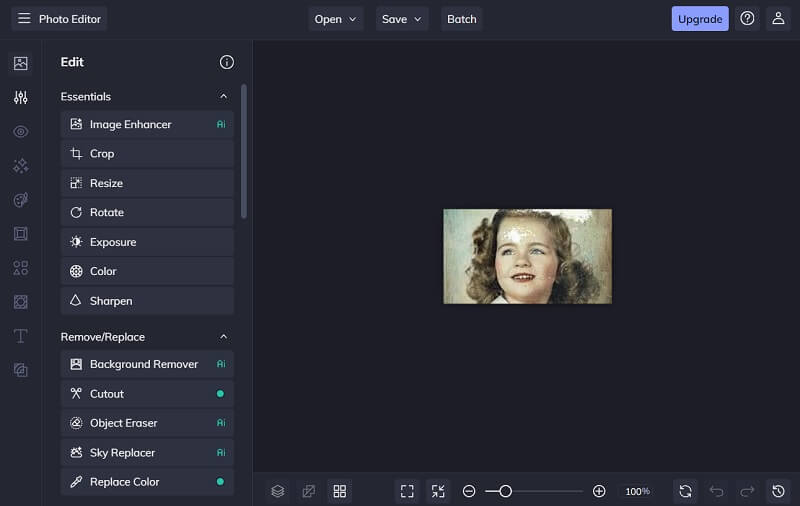
6. PicWish
PicWish är ett verktyg som kan förbättra klarheten i dina bilder. Den levererar en mängd funktioner som kan hjälpa dig att förbättra dina bilders skärpa, kontrast och ljusstyrka, vilket gör dem tydligare och mer levande. Oavsett om du är en skicklig fotograf eller bara någon som vill förbättra kvaliteten på sina bilder, kan PicWish hjälpa dig att nå dina mål. Med sin användarvänliga fasad och inflytelserika redigeringsverktyg kan du snabbt och effektivt få dina fotografier att se bäst ut.
Steg 1Gå till valfri webbläsare på din enhet och sök efter PicWish Ai Photo Editor. Få tillgång till dess huvudgränssnitt. Tryck på alternativet Ladda upp bild för att importera en fil.
Steg 2Verktyget laddas automatiskt upp till bilden. Efteråt kan du dra skjutreglaget för att förbättra bilden.
Steg 3Tryck slutligen på alternativet Ladda ner bild för att spara filen. Förhandsgranska den exporterade filen från utdatamappen.
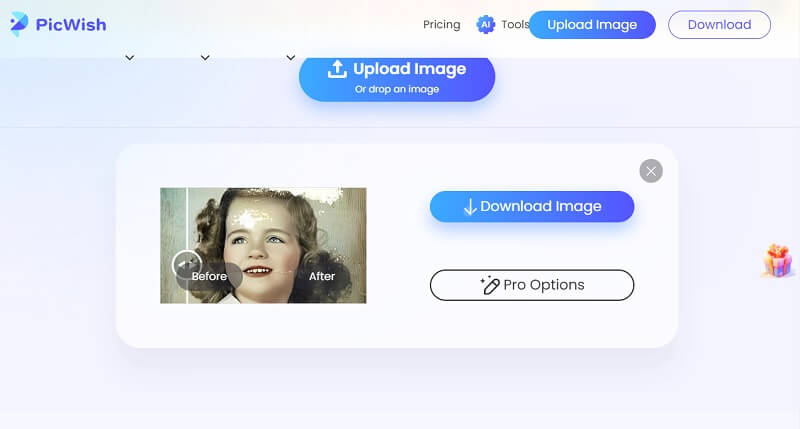
Del 2. Vanliga frågor om Photo Clarity
Vad är fotoskärpa?
Fotoskärpa hänvisar till kvaliteten på en bild i form av hur skarp och detaljerad den ser ut. Detta kan påverkas av faktorer som kamerans upplösning som används för att ta bilden, ljusförhållanden och objektivets kvalitet.
Hur kan vi förbättra klarheten i våra bilder?
Det finns flera sätt att förbättra skärpan i dina foton, som att använda en kamera med högre upplösning, säkerställa korrekt belysning och att använda ett stativ för att stabilisera kameran. Du kan också redigera bilden med programvara för att justera ljusstyrka, kontrast och skärpa.
Vilken är den idealiska upplösningen för tydliga bilder?
Den idealiska upplösningen för tydliga bilder kan variera beroende på bildens avsedda användning. I allmänhet anses en upplösning på 300 pixlar per tum (ppi) vanligtvis vara hög kvalitet. En högre upplösning kan dock behövas för större utskrifter eller mer detaljerade bilder.
Kan jag förbättra skärpan i ett suddigt foto?
Det kan vara möjligt att förbättra skärpan i ett suddigt foto med hjälp av redigeringsprogram. Detta kan innebära att justera bildens skärpa, kontrast och ljusstyrka och använda filter eller andra verktyg för att förbättra detaljerna.
Hur kan jag säkerställa tydliga bilder med min telefon?
För att säkerställa tydliga bilder när du använder telefonens kamera, håll telefonen stadigt och tryck på skärmen för att fokusera på motivet. Justera exponeringsinställningarna och använd telefonens inbyggda redigeringsverktyg för att förbättra bilden efter att den har tagits.
Att lägga till klarhet i foton kan vara ett bra sätt att förbättra hela kvaliteten på en bild. Det kan hjälpa till att få fram detaljer och få ämnet att sticka ut mer. Det är dock viktigt att använda klarhet med måtta och med diskretion, eftersom att lägga till för mycket klarhet kan resultera i ett alltför skärpt och onaturligt utseende. Målet är att uppnå en balans mellan skärpa och naturlighet som förstärker bildens övergripande attraktionskraft. Lyckligtvis är ovanstående lösningar på hur man förbättrar bildens skärpa är till stor hjälp.

Bilduppskalare
Vår AI-teknik kommer automatiskt att förbättra kvaliteten på dina bilder, ta bort brus och fixa suddiga bilder online.
FÖRSÖK NU



